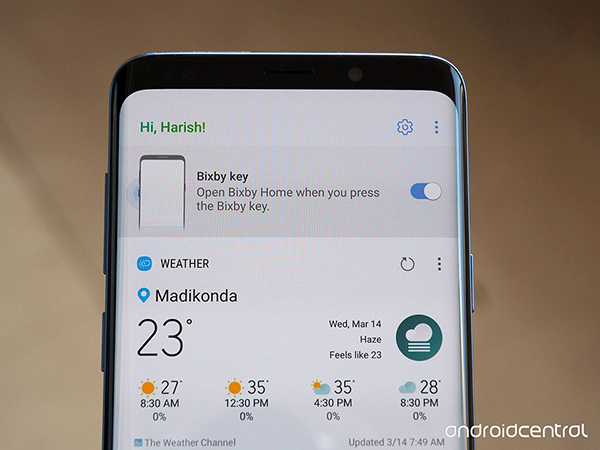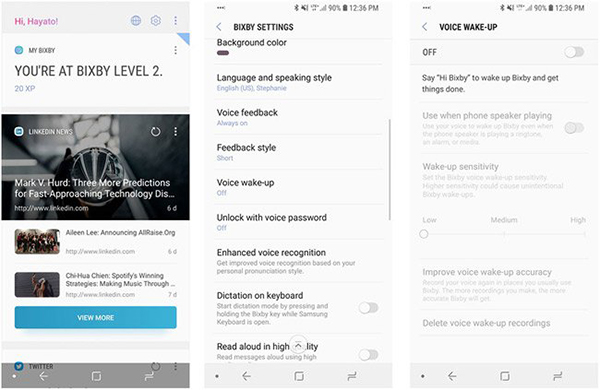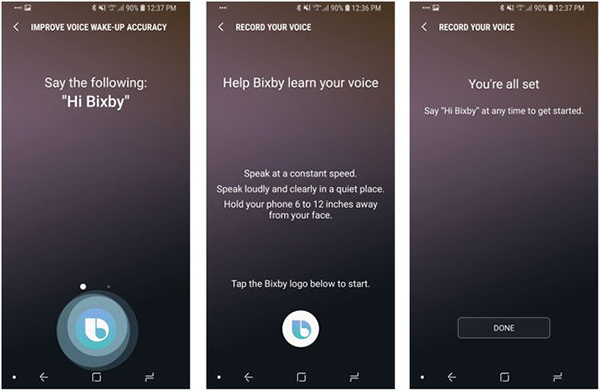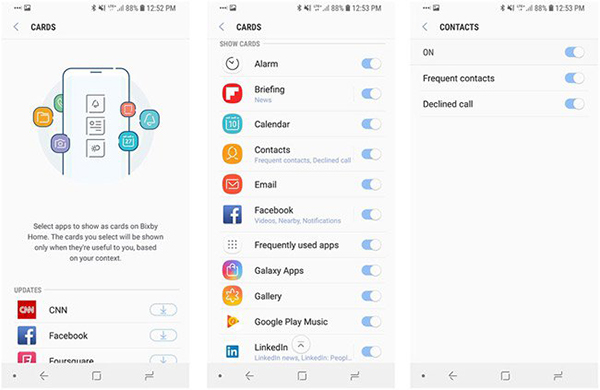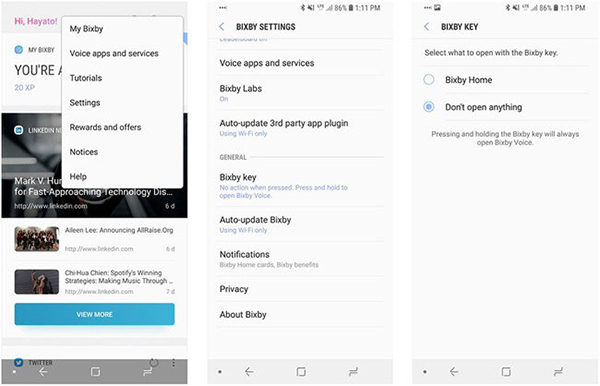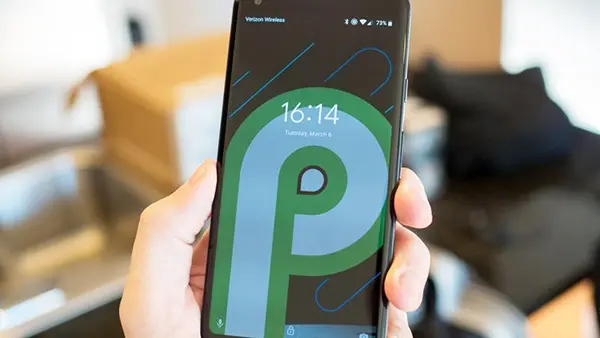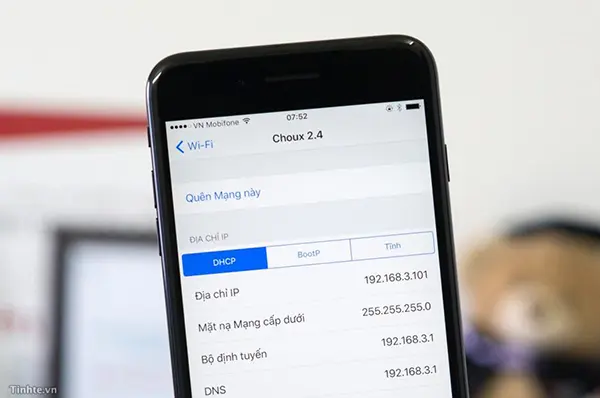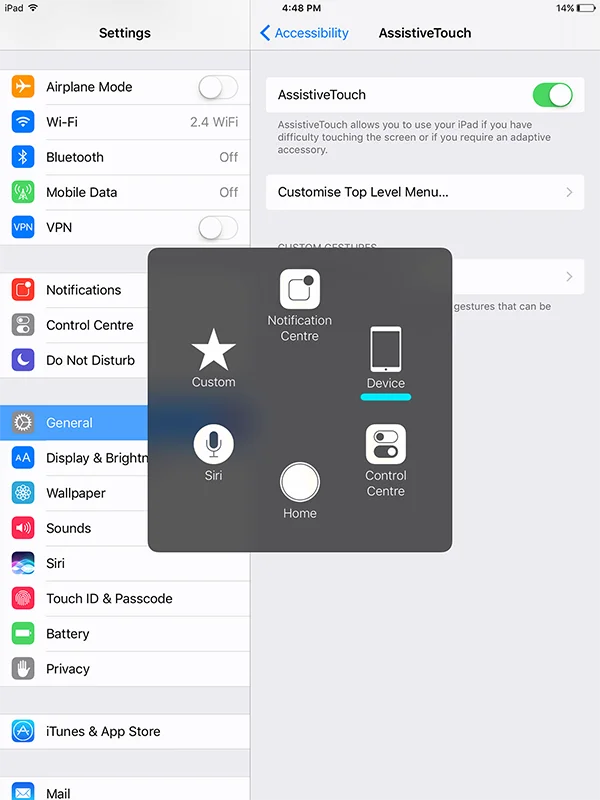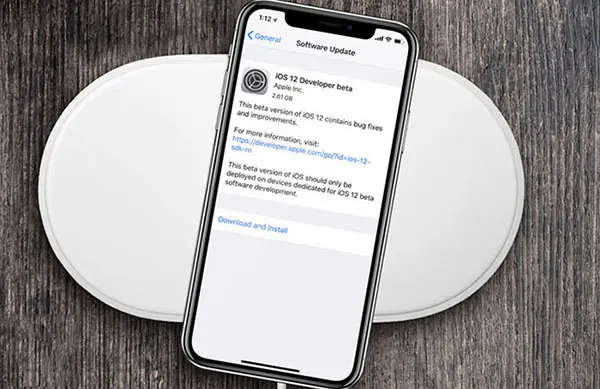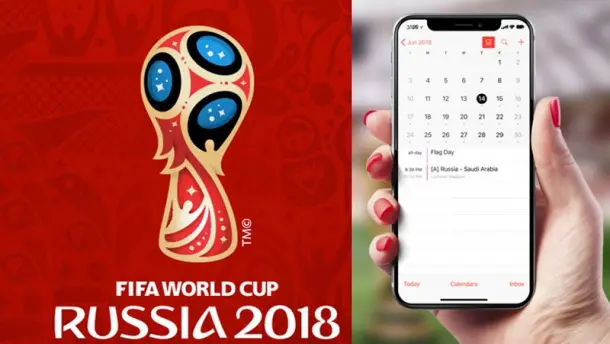Bixby là tính năng trợ lí ảo mới được Samsung tích hợp lên trên các dòng sản phẩm điện thoại Samsung Galaxy cao cấp của mình. Giống như Apple Siri hay Cortana của Microsoft, Bixby được tích hợp sẵn trong hệ điều hành của Galaxy S9. Bạn có thể sử dụng giọng nói ra lệnh, văn bản, tương tác chạm hoặc ra yêu cầu bởi Bixby có thể hiểu được tất cả những gì mà bạn yêu cầu.
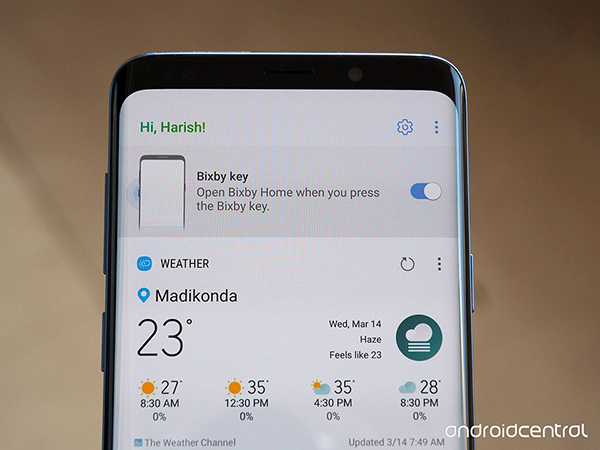
Tuy nhiên, có vô vàn những tính năng khác mà Bixby mang lại nhưng người dùng lại không thể nắm bắt được hết. Trong bài viết dưới đây, Điện Máy Chợ Lớn sẽ chia sẻ đến các bạn những mẹo vặt giúp bạn tận dụng tối đa tính năng trợ lý ảo Bixby trên Galaxy S9
1. Đánh thức Bixby bằng giọng nói
Tính năng này sẽ cực kỳ hữu ích khi bạn là một người đang bận làm việc gì đó, chỉ cần nói với Galaxy S9 hoặc Samsung Galaxy Z Flip4 128GB bất kỳ câu hỏi hoặc lệnh nào để nhận câu trả lời. Chẳng hạn như, nếu bạn muốn gọi Bixby từ phòng bên kia, bạn nên bật tính năng này ngay lập tức để được trải nghiệm. Để bật tính năng này, bạn làm các bước như sau:
- Bước 1: Tại Bixby Home, chọn vào biểu tượng menu ở góc trên bên phải.
- Bước 2: Chọn Settings > Voice wake-up > Gạt thanh sang phải để kích hoạt nó.
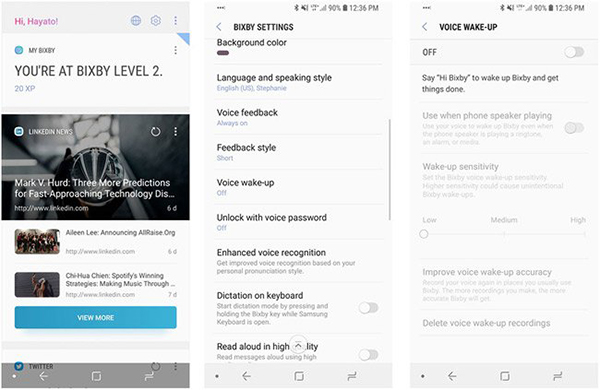
- Bước 3: Trong lời nhắc Bixby Voice, bạn nhấn vào logo Bixby ở cuối màn hình điện thoại.
- Bước 4: Bạn sử dụng giọng nói để làm theo lời nhắc. Giờ bạn có thể nói "Hi Bixby" và khi thiết bị đã bắt được âm thanh thì ra câu lệnh mong muốn, hoặc các lệnh theo ví dụ như "turn on Bluetooth".
- Bước 5: Kết thúc quá trình cài đặt, bạn nhấn Done ở cuối màn hình.
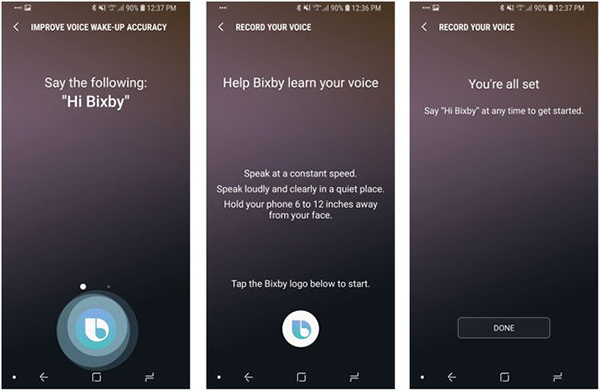
Khi kích hoạt tính năng đánh thức trợ lý bằng giọng nói, bạn có thể kích hoạt Bixby bằng cách nói "Hi Bixby" ngay cả khi màn hình đã tắt (yêu cầu phải có kết nối mạng). Tại cài đặt, bạn cũng có thể điều chỉnh độ nhạy và đào tạo Bixby thêm để nhận dạng giọng nói của bạn chính xác hơn.
>> Hướng dẫn cách cài đặt giúp bạn chơi game mượt hơn và nhanh hơn trên điện thoại Samsung
2. Cài đặt cấu hình thẻ Bixby Home
Giống như Google Now, Bixby Home có thể sắp xếp những thông tin, dữ liệu liên quan đến thói quen cuộc sống hằng ngày của bạn trên nguồn cấp dữ liệu chính.
Mặc định, thì bạn sẽ nhìn thấy các thẻ xã hội như Facebook và Gmail, hay một số thẻ cho các dịch vụ của Samsung như cửa hàng Samsung Apps, Samsung News,... Tuy nhiên, bạn hoàn toàn có thể điều chỉnh các thẻ bạn muốn thấy trong nguồn cấp dữ liệu trên màn hình điện thoại để hiển thị thông tin một cách hữu ích hơn chỉ với một vài thao tác trong phần cài đặt cực kỳ đơn giản.
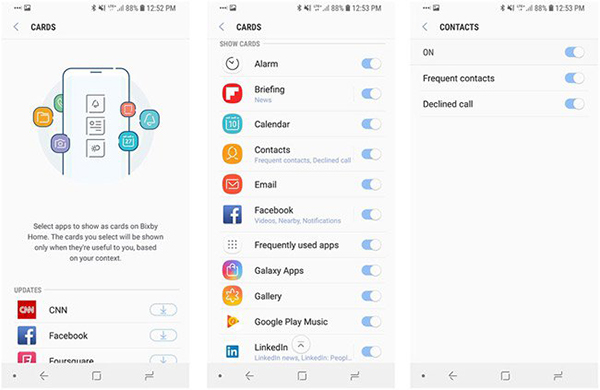
- Bước 1: Truy cập vào Bixby Home, nhấn biểu tượng trong mục bổ sung của Menu.
- Bước 2: Tại mục Home Cards, bạn click vào Cards.
- Bước 3: Ở mục Show Cards, bạn hãy click vào nút chuyển bên cạnh bất kỳ thẻ nào nếu bạn muốn nó xuất hiện trên nguồn cấp dữ liệu Bixby Home cá nhân.
3. Hạn chế nhấm nhầm với Bixby Key
Với Bixby Key, bạn rất dễ phải nhấn nhầm vào nó, vì nút kích hoạt được đặt ở gần vị trí nút giảm âm lượng. Để hạn chế nhấn nhầm, bạn chỉ có thể tắt. Nhưng có thể bạn chưa biết rằng ngay cả khi nút Bixby bị tắt, bạn vẫn có thể kích hoạt Bixby theo kiểu push-to-talk.
- Bước 1: Nhấn vào biểu tượng mục bổ sung trong Menu.
- Bước 2: Trong thẻ General, bạn nhấn vào phím Bixby Key.
- Bước 3: Nhấp chọn Don't open anything.
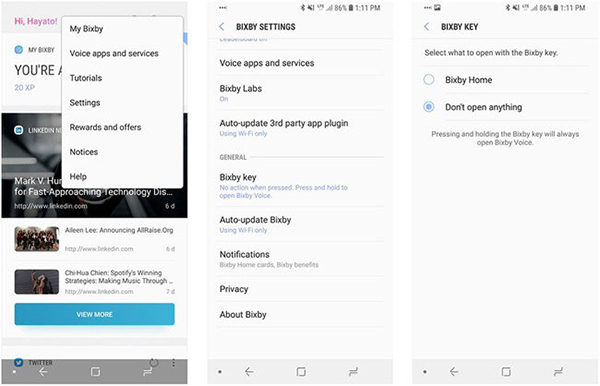
Chúc các bạn thao tác trên điện thoại di động thành công!
#DMCL
![Khuyến mãi mới]()